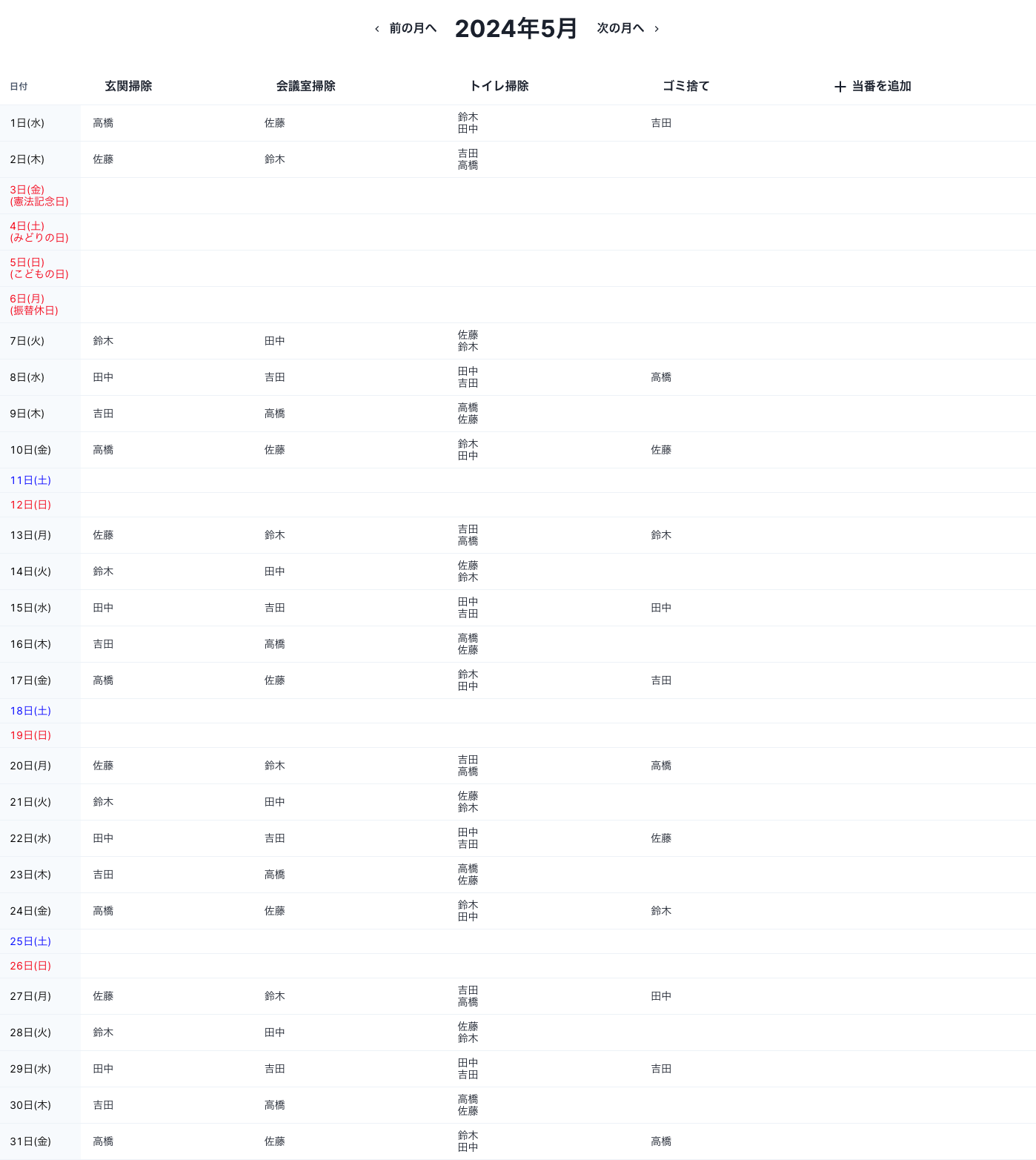SlackのWebhook URLを取得する方法
更新日: 2025-08-06
Slackで外部のアプリケーションからの通知を受け取る際に必要となる、Webhook URLを取得する方法を解説します。
Webhook URLの取得方法1
Slackの「Your Apps」 ページにアクセスし、「Create New App」をクリックします。
Create New App

「From scratch」をクリックします。
From scratchをクリック
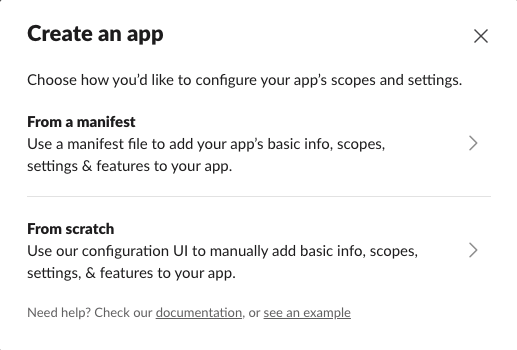
「App Name」を自由に入力して、 「Pick a workspace to develop your app in」で送信したいワークスペースを選択します。 その後、「Create App」をクリックします。
Create App
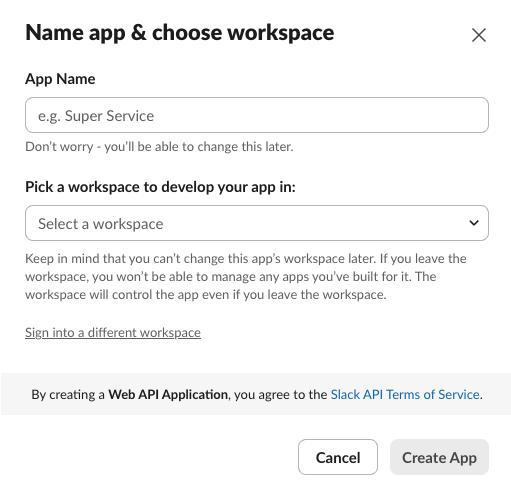
左側のメニューの「Features」から「Incoming Webhooks」を選択し、Activate Incoming Webhooksをオンにします。
Activate Incoming Webhooksをオン
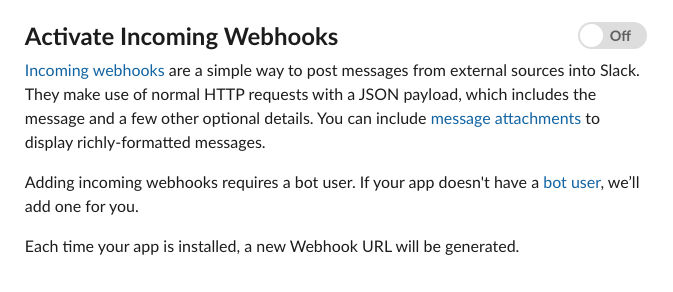
「Add New Webhook」をクリックします。
「Add New Webhook」をクリック
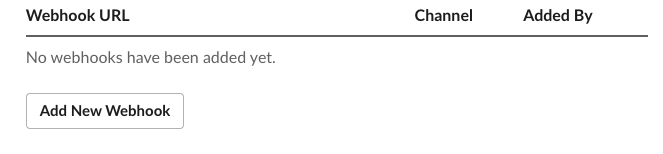
投稿先のチャンネルを選択し、「許可する」をクリックします。
「許可する」をクリック
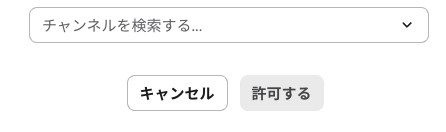
Webhook URLが表示されました。
Webhook URLの取得
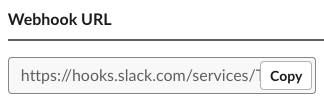
Webhook URLの取得方法2
カスタムインテグレーションでIncoming Webhookを利用する方法もあります。 こちらは、廃止予定ですので基本的には1つ目の方法をおすすめします。
「その他」 → 「自動化」を選択します。
「その他」 → 「自動化」
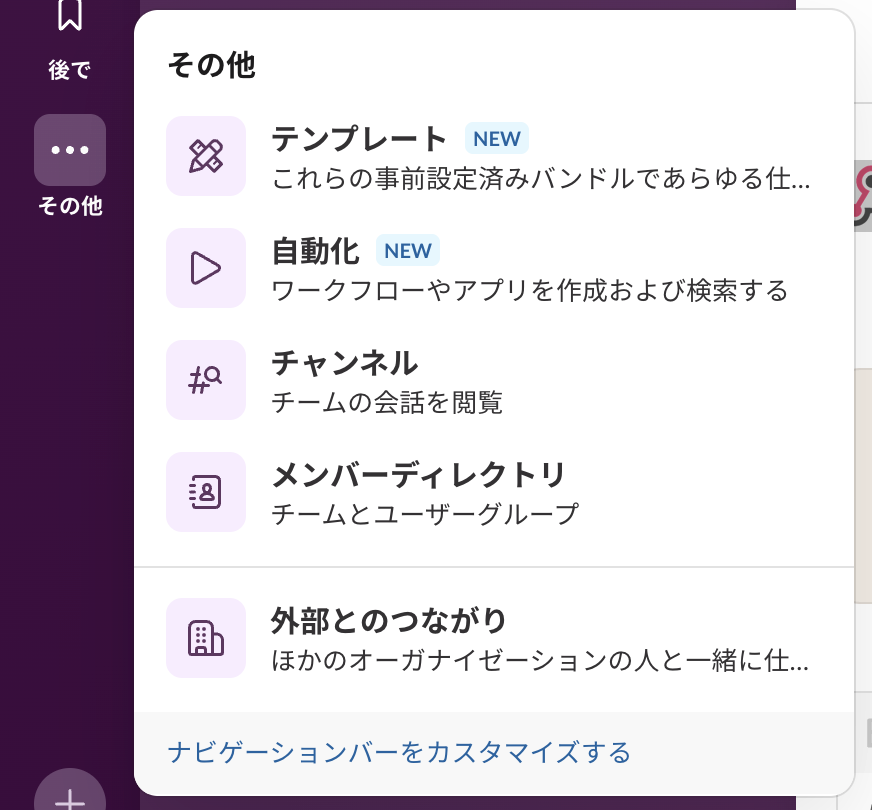
「App」で「Webhooks」を検索します。
「App」で「Webhooks」を検索
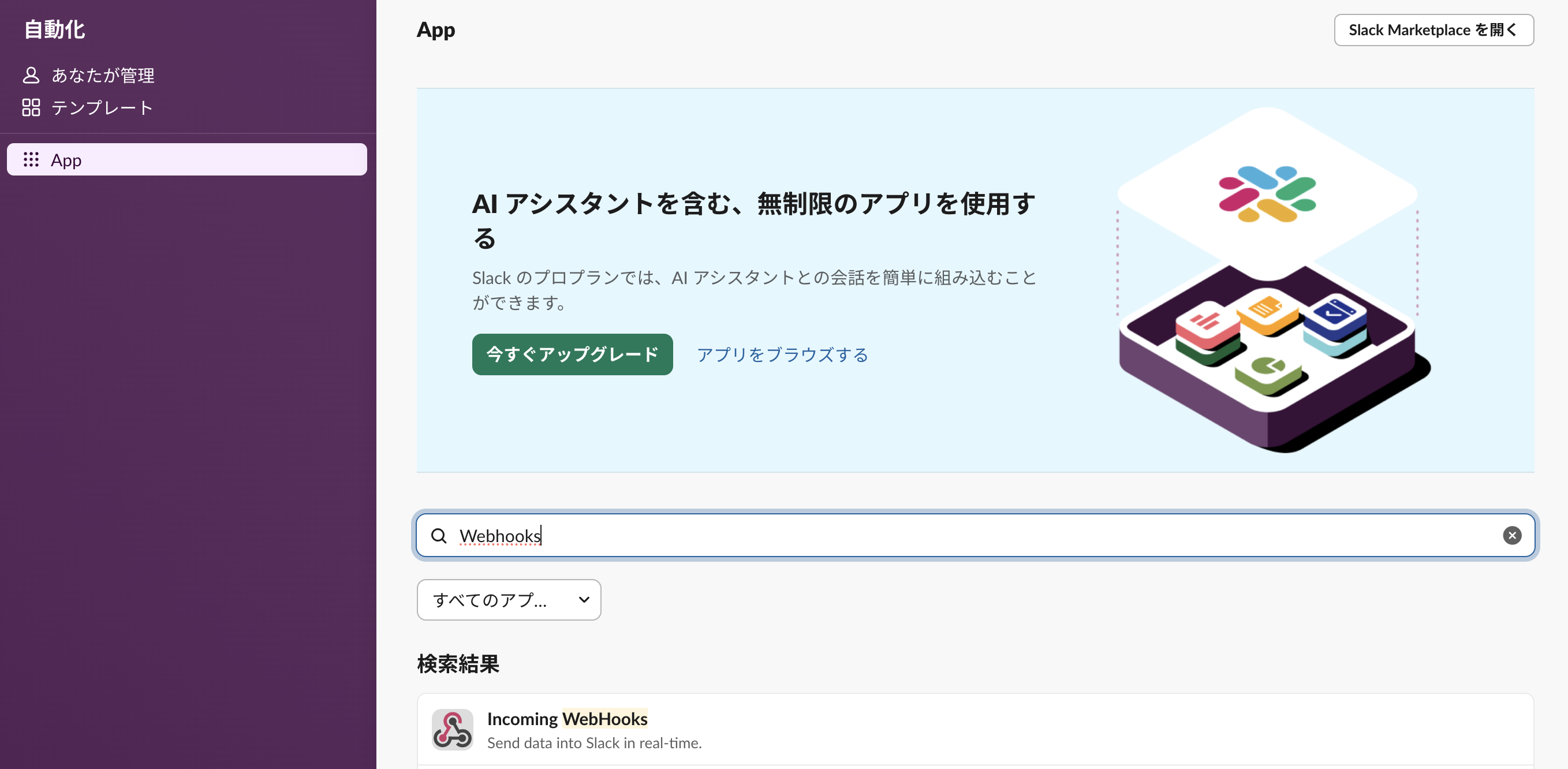
「Incoming Webhooks」を選択すると以下の画面になりますので、「Slackに追加」ボタンをクリックします。
「Slackに追加」
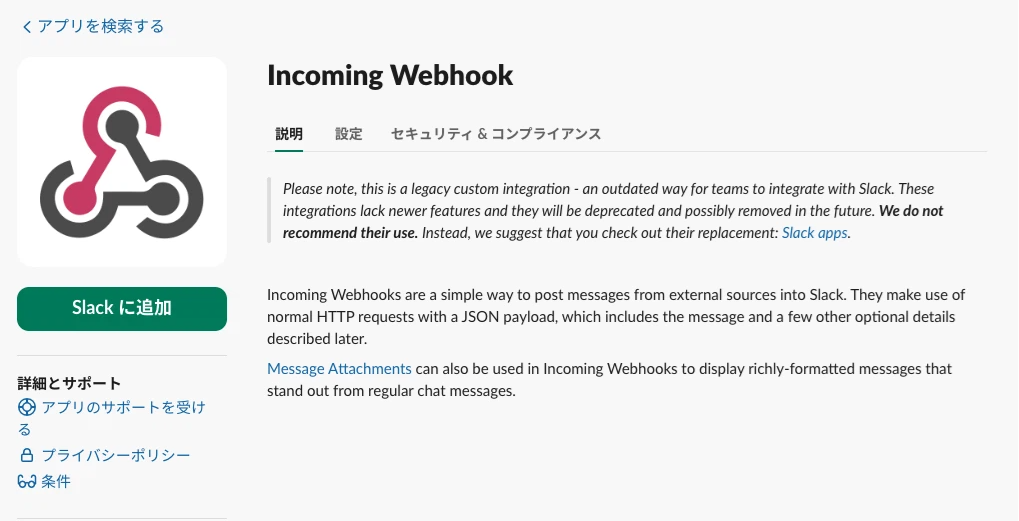
「Incoming Webhooks」の設定画面が表示されますので、通知を送るチャンネルを選択して「Incoming Webhookインテグレーションの追加」をクリックします。
「Incoming Webhookインテグレーションの追加」
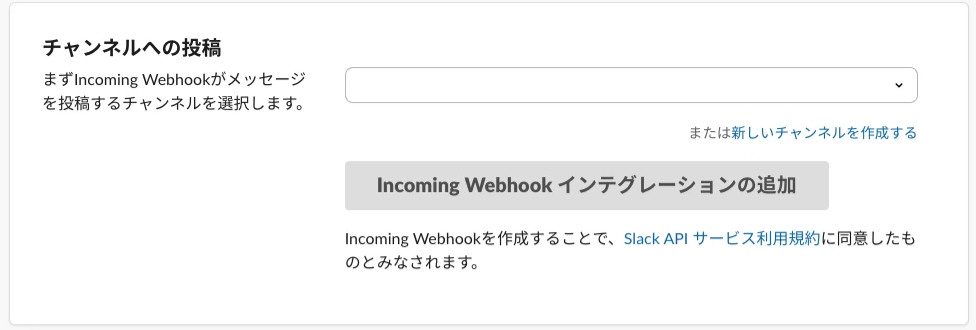
「Webhook URL」が取得できました。
「Webhook URL」の取得
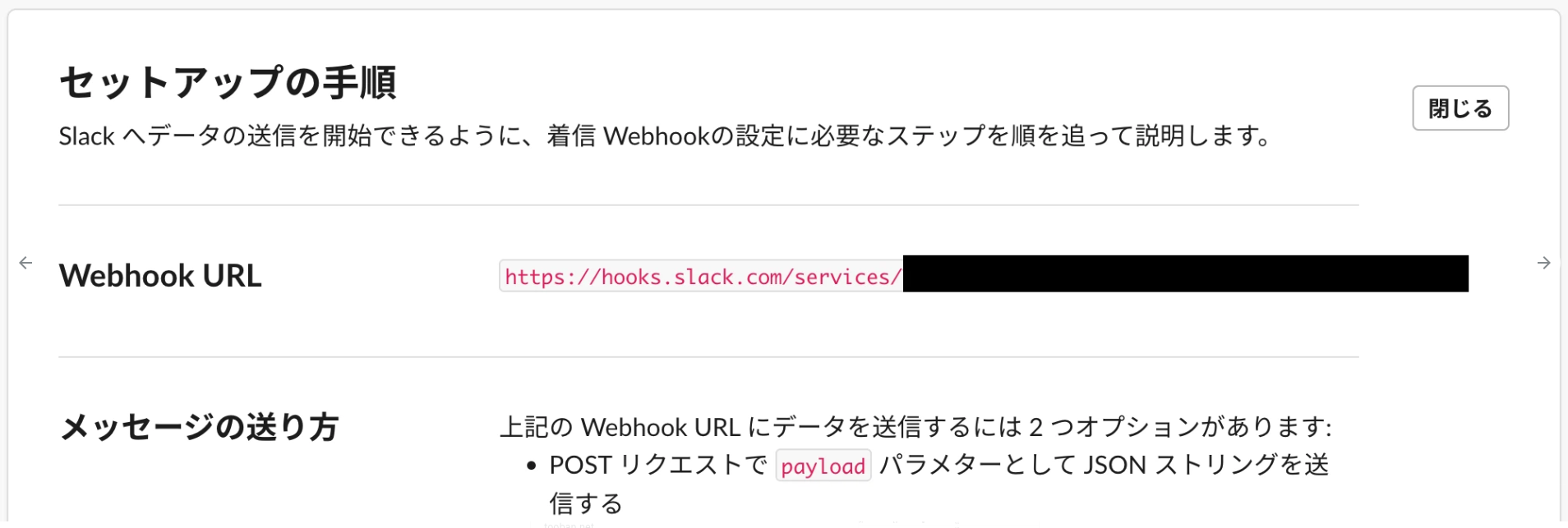
当番表を作成してSlackに通知する
取得したWebhook URLを利用すると、以下のような当番表を作成して、担当者へSlackでリマンダーを送ることもできます。
当番表の例